踩坑 outlook 的域名邮箱
最新更新:以下内容是一个产品试用过程,在这几天试用下来,可以用非常糟糕这个词形容,bug 出奇的多,并不建议你在实际使用。
outlook 的域名邮箱就是使用你当前的 outlook/hotmail/live/msn 邮箱,增加一个个性域名的邮箱,官方名字叫 Personalized email address。这个服务其实很早就有了,那时候是单独的订阅,但现在已经取消,用了更为鸡肋的方式替代。我之前用了它的单独订阅,但忘了续费导致过期无法再继续使用(微软客服说的,如果过期,再续费就算是新的订阅者,而那个服务不面向新的订阅着,呵呵)。
废话少说,介绍下今天的产品,就是这个鸡肋。
准备工作
-
确保你想用来做邮箱的域名在 Godaddy,比如我这里用的是本博客的域名 tourcoder.com,我将它转移到 Godaddy,并且必须要用 Godaddy 的 Nameservers,切记!!!
-
Office 365 个人或者是家庭订阅版账户。
如何获得
如果你是 Office 365 个人或者家庭订阅版的用户,你就已经拥有了这个,你需要做的就是激活使用它。
激活使用
访问 outlook.live.com,用的订阅版账户登录,在界面的右上角会有一个钻石的标志,点它。
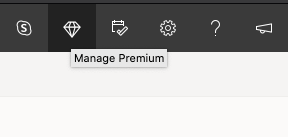
在弹出的窗口中,点击 Feature 里面 Personalized email address 后面的 Get Started,如下图
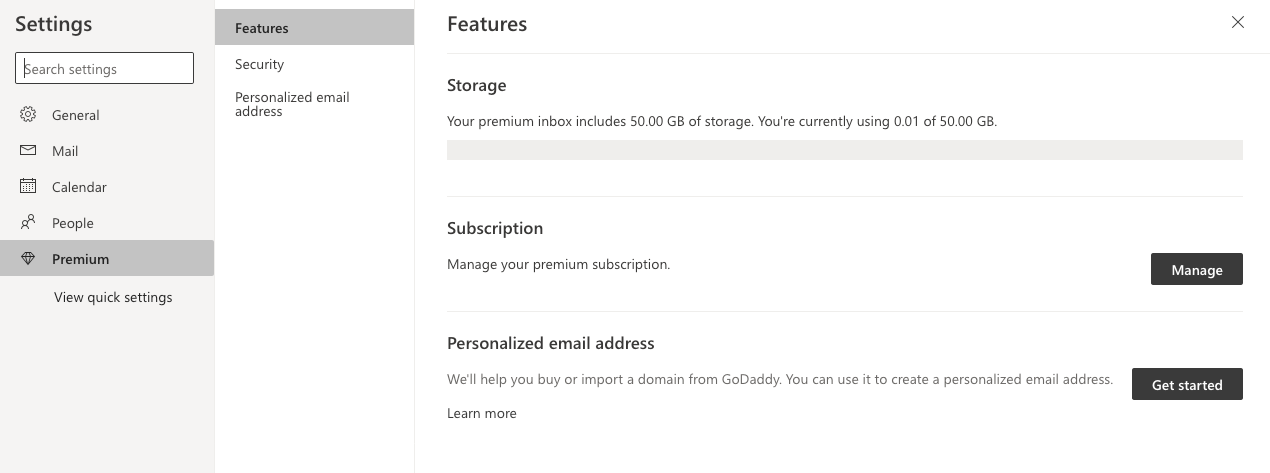
因为域名已经转移到 Godaddy,所以点下图中最下面的 I already own a Godaddy domain
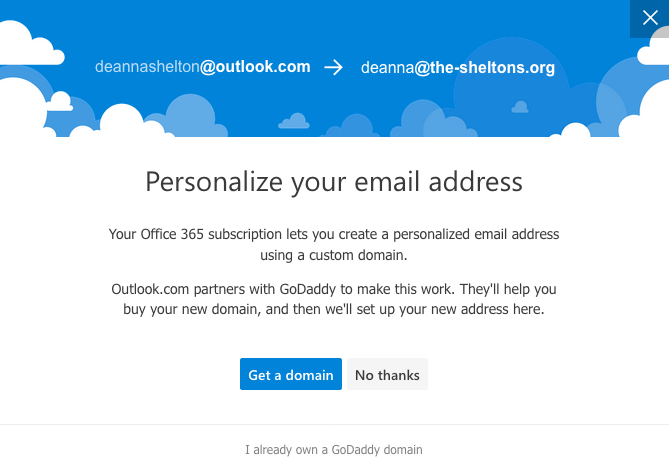
注意,这里有一个坑,如果你想要用一个新域名,不要通过上面的 Get a domain 来注册一个新域名,我尝试了多次,都无法成功,最后先在 Godaddy 注册好域名,然后再使用,就没有问题。
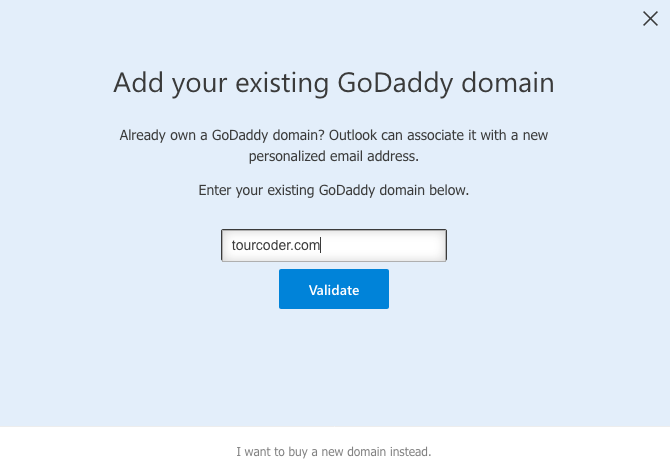
输入自己要用的域名
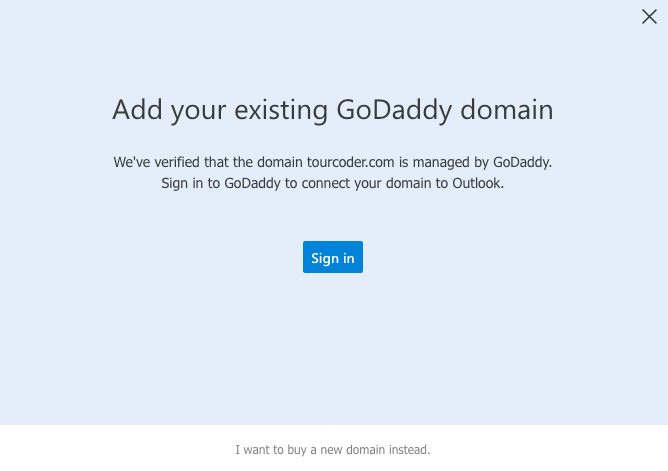
会自动验证,注意另外一个坑,如上面准备工作中所说,一定要用 Godaddy 的 Nameservers,不然会验证通不过。其实可以通过设置让验证通过,但是,即便这里通过了,后面的操作会出现大量错误问题,所以一定要用 Godaddy 的 Nameservers。
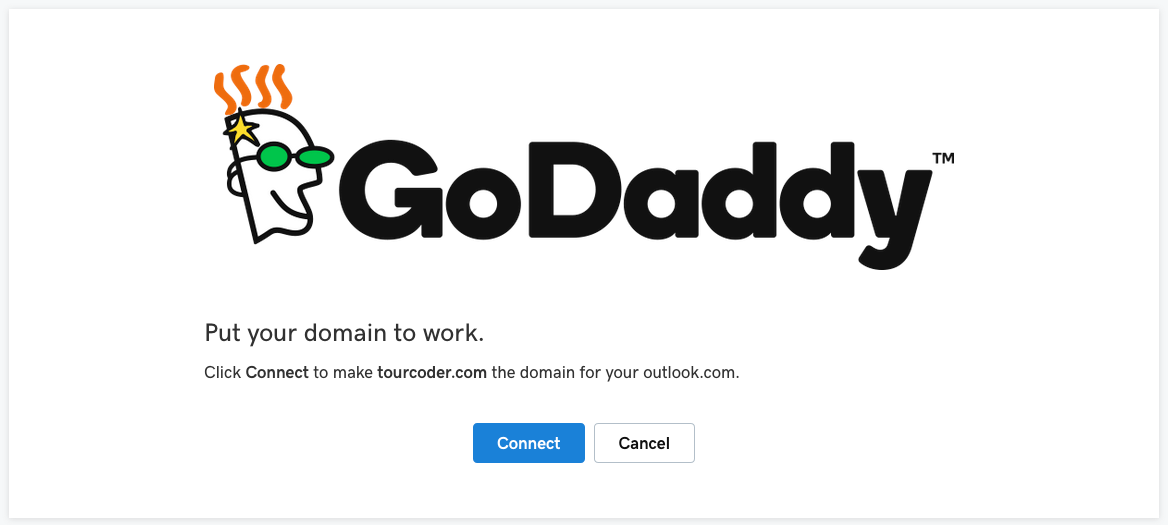
连接 Godaddy,如上所说,如果不用它的 Nameservers,这个界面是访问不到的。
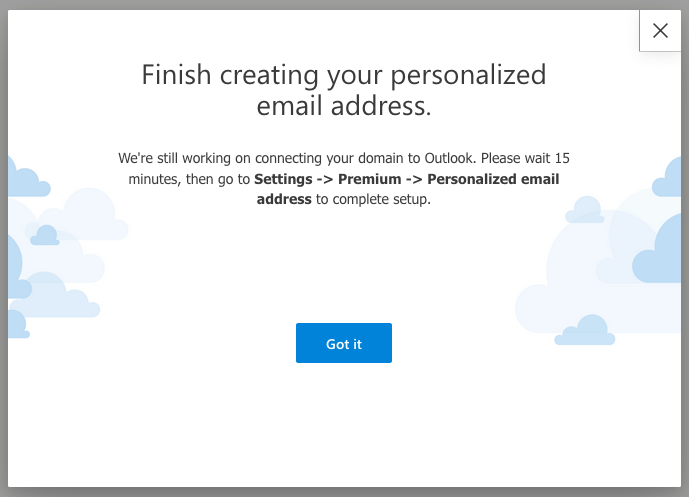
验证成功后,会自动返回到 outlook.live.com 的邮箱界面。
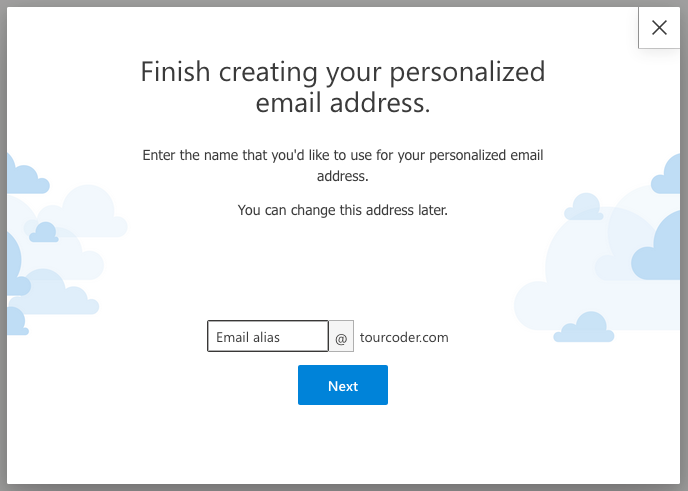
输入邮箱的用户名
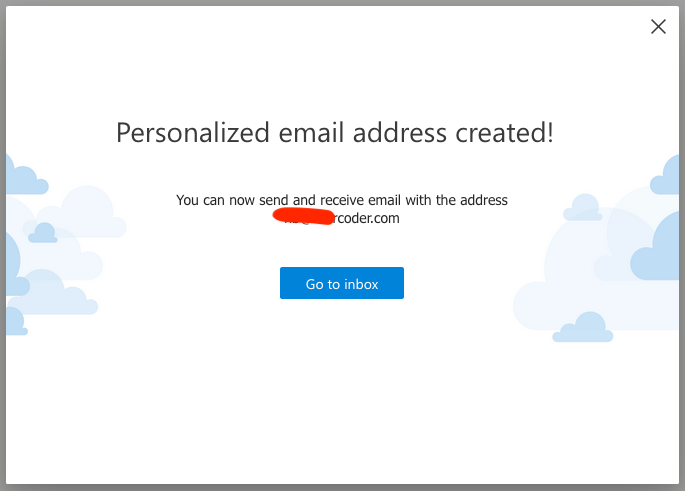
这样,域名邮箱就完成设置了,和你的 hotmail 邮箱是同一个邮箱。
坑及填坑
-
说这个邮箱是鸡肋是因为它只支持创建一个邮箱,没有别名,要知道它的前身可是可以设置很多别名的。
-
说能最多邀请五个人使用这个域名邮箱,但事实是你需要购买 Office 365 家庭订阅版。
-
我使用 cloudflare 来解析域名 tourcoder.com 的,可换成 Godaddy 的 DNS 解析后,会带来很多不方便,我也不想这么做,最好的解决办法是,先将域名使用 Godaddy 来做解析,在上面流程的所有设置后,进入到 Godaddy 的域名解析处查看域名的具体解析,比如 tourcoder.com 的解析是
| cname | autodiscover | autodiscover.outlook.com | | cname | _domainconnect | _domainconnect.gd.domaincontrol.com | | mx | @ | 110718435.pamx1.hotmail.com (Priority: 0) | | txt | @ | v=spf1 include:outlook.com -all | | txt | _outlook | 110718435 |其中第一、二、三条的解析大家都一样,重点就是这里的数字,我通过新买域名和用当前旧域名均做了测试,发现这里的同一个账户获取到的数字是一样的,这样,只在要 cloudflare 里面按上面的解析做设置即可。
-
费用方面,office 365 个人订阅版目前的价格是 69.99 美金/年,而家庭版是 99.99 美金/年,还包含了其他的服务,比如 office 套装和 onedrive 的 1T 容量。
最后的话
本次一共花了 240 元不到,其中接近 180 元是冤枉钱(注册一个新域名和给转以来的域名购买隐私保护),而本订阅我没有买,是送的。
> 可在 Twitter/X 上评论该篇文章